今回はLABELオプションについて解説します。
SAS Base Programmingの四択問題でも出されそうな感じです。
/* label */
data data1;
attrib Id1 length = 8 label = "Id1111";
attrib Id2 length = 8 label = "Id2222";
attrib Id3 length = 8 label = "Id3333";
Id1 = 1111;
Id2 = 1111;
Id3 = 1111;
run;
proc print data = data1 label;
run;
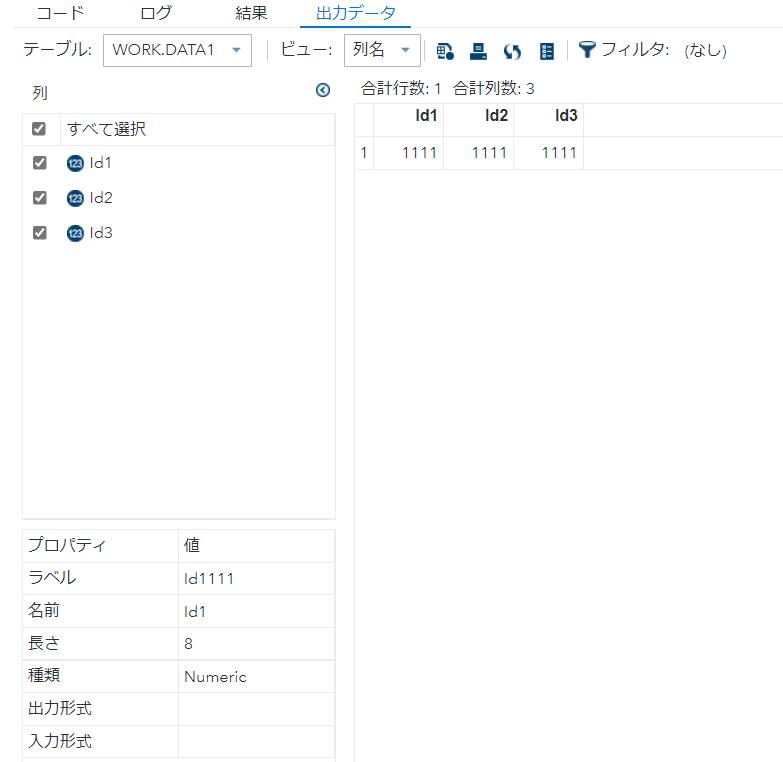
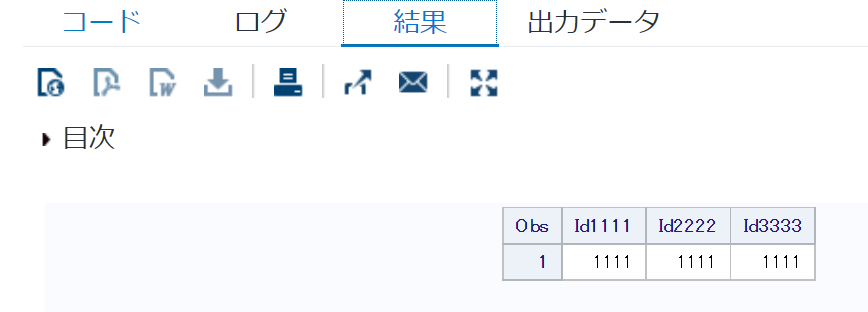
- labelにより、結果を出力する際に変数名ではなく、ラベル名を表示する。
/* label Id1 = "Id4444"; */
data data1;
attrib Id1 length = 8 label = "Id1111";
attrib Id2 length = 8 label = "Id2222";
attrib Id3 length = 8 label = "Id3333";
Id1 = 1111;
Id2 = 1111;
Id3 = 1111;
run;
proc print data = data1 label;
label Id1 = "Id4444";
run;
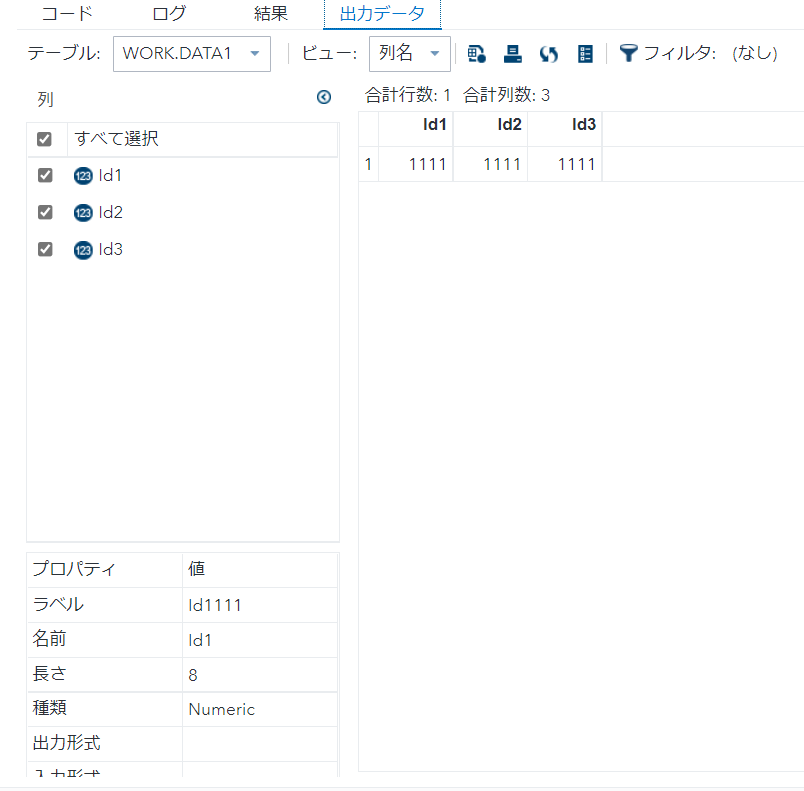
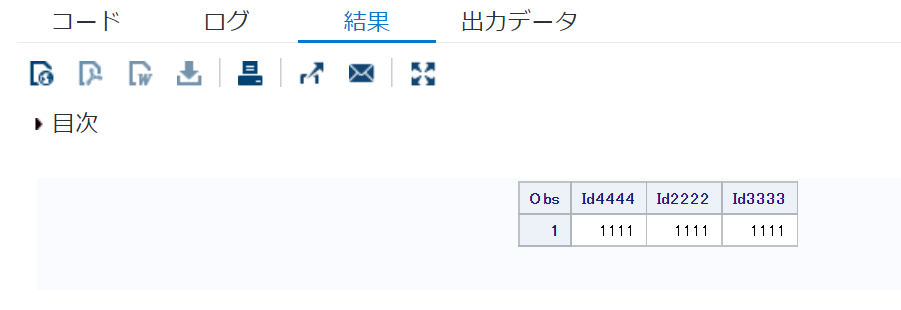
- labelにより、結果を出力する際に変数名ではなく、ラベル名を表示する。
- 一時的にラベル名を変更することができる。
/* label Id1 = "Id4444";_2 */
data data1;
attrib Id1 length = 8 label = "Id1111";
attrib Id2 length = 8 label = "Id2222";
attrib Id3 length = 8 label = "Id3333";
Id1 = 1111;
Id2 = 1111;
Id3 = 1111;
run;
proc print data = data1 label;
label Id1 = "Id4444";
run;
proc print data = data1 label;
run;
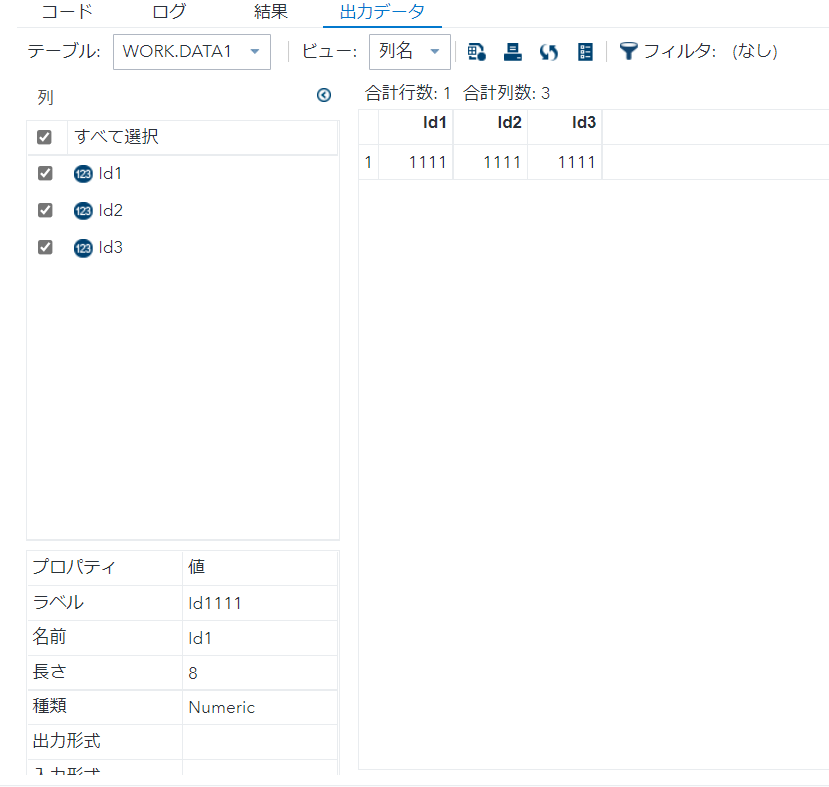
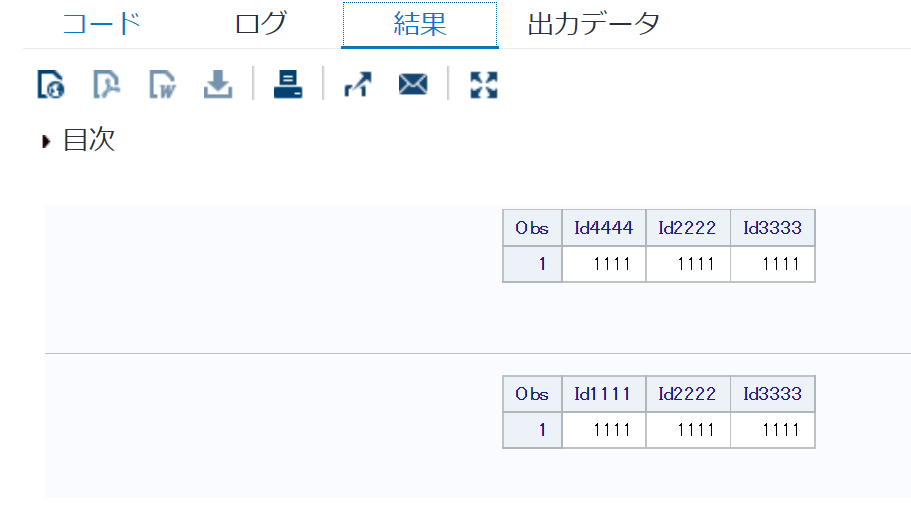
- labelにより、結果を出力する際に変数名ではなく、ラベル名を表示する。
- 一時的にラベル名を変更することができる。
- 再びprintをするとラベル名⇒変数名”id1111″に戻っている。

